Namestitev in odstranitev Coreldraw

- 1684
- 271
- Clinton Boehm
Če se odločite, da boste postali profesionalni oblikovalec, bo vaša izbira najverjetneje med dvema programi: Coreldraw in Photoshop. O slednjem je bilo napisanih precej podrobnih člankov in materialov, zato se pogovorimo o jedru: kako namestiti Coreldraw in izbrisati, če vam nenadoma ni bilo všeč.

Za kaj je Corel?
Ni povsem pravilno primerjava najbolj priljubljenega izdelka Adobe s Coreldraw. Photoshop je namenjen izključno delo z rastrsko grafiko, medtem ko je junak tega članka z vektorjem. Vendar paket GraphicsSsuite vključuje urejevalnik in urejevalnik Ruster. Glavne prednosti Corel v primerjavi z istim Adobe Illustratorjem in Photoshopom:
- Z lahkoto je delati tako začetnike kot izkušenega uporabnika;
- Številna strokovna orodja z visoko natančnostjo;
- sposobnost konfiguriranja programa zase;
- Na tisoče enot razpoložljive vsebine: barve, predloge, pisave, fotografije itd.
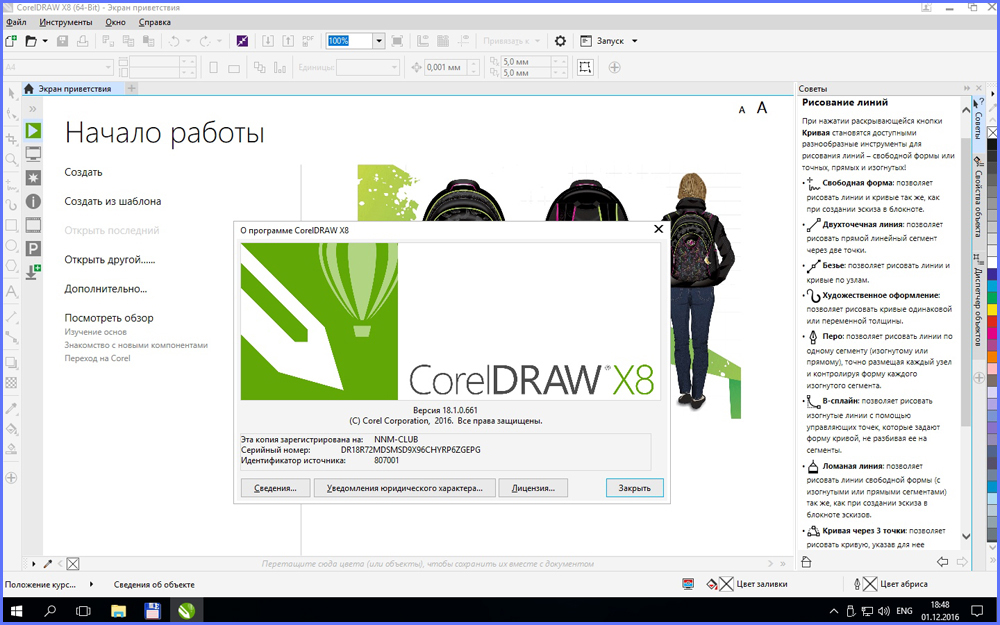
Namestitev
Namestite na računalnik Coreldrawp. Najprej bi se morali vprašati, kam ga prenesti, kje. Kot vedno obstajata dva načina:
- Uradni vir,
- Spletna mesta za piratske vsebine.
Mnogi bodo brez oklevanja izbrali drugo možnost, ker niso navajeni plačevati ničesar na internetu. Vendar vam še vedno svetujem, da greste dragega potrošnika in naložite licenčno različico. Poleg tega lahko najprej prenesete sondo in šele takrat, če vam je všeč, kupite ali se naročite.
Namestitev Coreldrawx8 (zadnja različica) ali katera koli druga je precej standardna zadeva. Samo prenesemo namestitveni program, ga zaženemo in sledimo navodilom na zaslonu. Če izberete piratsko programsko opremo, se prepričajte, da vašega računalnika ne preplavijo Yandex palice in brskalniki Amigo. Po zaključku tega postopka bo mogoče začeti program.
Možne težave
Ni vedno vse v skladu z načrtom. Med namestitvijo Coreldrawx6 ali GraphicsSsuite lahko izide obvestilo: izdelka ni mogoče namestiti, saj je v računalniku že še ena različica. Prepričanje ni vredno. Še posebej, če sami zelo dobro veste, da vam nikoli ni bilo treba namestiti te programske opreme.
Težavo je mogoče rešiti na naslednji način. Dejstvo je, da v sistemu Windows že obstajata dve komponenti, ki jih namestitveni program poskuša prenesti: Microsoft .Net Framework 4.6 in MicrosoftVisual C ++ 2015 Redistributable. Najlažji način bo, da jih odstranite, da ne bodo motili programa.
- Odprite "Namestitev in odstranjevanje programov" prek parametrov sistema za nadzor sistema (element "Program in dodatek").
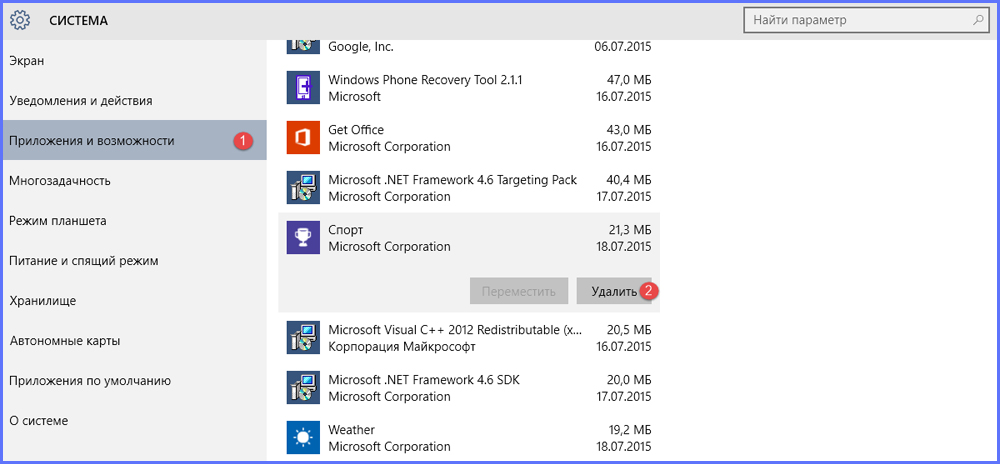
V sistemu Windows 10 je treba vnesti "sistem" - "aplikacije in priložnosti" in izbrati potreben program za brisanje
- Tam najdemo dve od teh pripomočkov in kliknemo gumb "Izbriši".
Po tem bi morala namestitev normalno preteči.
Odstranitev
Težave pri ljudeh pogosteje povzroča nameščen jerel, vendar vprašanje, kako ga popolnoma odstraniti iz računalnika. Zakaj to storiti? Če se nenadoma odločite za prenos nove različice programske opreme in so deli starih v sistemu, lahko motijo in motijo vaše načrte.
Popolna odstranitev se najlažje izvede s pomočjo pripomočka za čiščenje sistema Windows. Pogosto že stoji na računalniku pod nadzorom sistema Windows. V nasprotnem primeru ga morate prenesti sami.
- Zaženite okna pospravite.
- Odpremo seznam nameščenih programov.
- Najdi ga Coreldraw v njem.
- Poudarjamo, kliknite gumb "Odstrani".
Zdaj je treba aplikacijo v celoti odstraniti iz računalnika. Vendar se to ne zgodi vedno. Dodatni ukrep bo očistil register. Toda to je vredno storiti le, če imate varnostno kopijo registra in za več ali manj potujete po računalniku.
- Kliknite Win+R.
- V vrstico vnesite "regedit", nato pa se vhod odpre register.
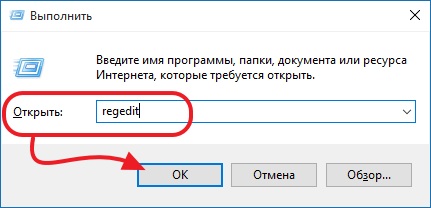
- Te ključe je treba odstraniti, če so tam prisotni:
Hkey_local_machine \ programska oprema \ wow6432Node \ corel \ coreldraw \ 15.0
Hkey_local_machine \ programska oprema \ wow6432Node \ corel \ setup \ coreldraw grafični paket 15
HKEY_LOCAL_MACHINE \ Software \ WOW6432Node \ Corel \ PCU \ 540215253
Hkey_current_user \ programska oprema \ corel \ coreldraw \ 15.0
Hkey_local_machine \ programska oprema \ corel \ coreldraw \ 15.0
HKEY_LOCAL_MACHINE \ Software \ Corel \ Setup \ Coreldraw Graphics Suite 15
HKEY_LOCAL_MACHINE \ Software \ Corel \ PCU \ Liceenses \ 540215253
Hkey_current_user \ programska oprema \ corel \ coreldraw \ 15.0
To je bil končni dotik pri odstranjevanju Coreldraw. Po tem naj vas program neha mučiti in mirno pustiti, da vas nova različica vzpostavi.
Zdaj veste, kako izvesti dve osnovni dejanji s Corel: Namestite ali izbrisati. Aplikacija je precej močna in ni zaman glavna konkurenca Adobe. Zato premislite bolje, preden ga očistite iz računalnika.
- « Pretvorba datoteke PDF v AutoCAD
- Igrajte tržno napako s kodo 403 - Zakaj se pojavlja in kako se boriti »

